落格输入法安卓版是一款手机上最好用的双拼输入法,这款软件提供了多种四码上屏方案,而且支持左右滑动移动光标,不用再去点击想要修改的位置而总是点不过去了。此外这款软件还支持自定义快捷短语功能,让你一键输入经常输入的话。
落格输入法特色:
四码上屏,上了又上——对于顶功、五笔、大牛用户来说,四码上屏(空码顶屏)几乎是必备的选项。落格输入法为你提供多种上屏方案,随意切换!
对词汇进行辅码——长达三字词任意字辅码,辅码系统独立存在,任何双拼方案都可以使用辅码来精确定位你的候选词;
在键盘上左右划动移动光标——不需要从 q 开始,也不需要从 p 开始,任意位置左右滑动,“跟手”是最贴切的形容词;
Emoji 以及 颜文字 表情输入——不需要切换键盘即可输入 Emoji 表情,喜欢颜文字?满足你;
智能英文候选——该出手时就出手,坦率地讲,你是想输入这个英文单词吧?
长按快速调整键盘高度——其实长按还能打开形码反查;
自定义快捷短语快速上屏——听说不少人对这个功能有特殊需求,所以我设定了一大堆宏命令以便你自由组合;
牛+牛+牛=犇——难打的字直接组合就好了;
Emoji 智能候选——我猜,你是想说这个;
配置全设备同步!——iPad 与 iPhone 同步配置,导入码表以及快捷短语都可以通过 iCloud 自动同步。哦,键盘高度不会被同步;
自定义导入码表——五笔、郑码,理论上所有能用码表表达的输入方案落格输入法都可以兼容,尤其还有两种四码上屏方案!
整句输入——基于词的整句输入;
可自定义的按键引导点划——26 个英文字母都可以自定义,同样的,宏命令少不了;
使用“orq”、“oxq”、“osj”来分别输入日期、星期和时间——不用“o”,直接输入“sj”之类的也可以啦;
导入通讯录词条——与其他输入法不同的是,你可以看得到都导入了什么,你还可以逐条编辑;
德沃夏克键盘支持!——你的梦想,就由我来守护!
输简出繁——总之,现在你可以用落格输入法和更多的人交流了;
分词复制——听说过那个牛逼的“大爆炸”吗?现在使用落格输入法,iOS 平台也可以有类似的功能;
文本替换——你在系统中设定的“文本替换”内容,对落格输入法同样生效;
inLine,在此——在输入框中显示你的输入Buffer;
任意主码表导入——强大的自定义码表功能,完善、稳定;
任意辅码码表导入——现在辅码也能独立配置,双拼挂五笔?没问题!
任意按键映射——自创双拼?停不下来;
Wifi 导入码表——码表管理更方便,美、更便捷;
通过其他app分享导入码表——实在没有电脑只用手机也能完成落格输入法的全部自定义配置!
词库混合使用,这一次,不用选择——码表、辅码、词库混合查询,内容更全、开车更稳。
万能键——主码表用户上划空格就可以模糊匹配啦!
对数云——一键分享码表,一键导入其他用户分享的码表;
智能提示——输入域名再也不是头疼的事情了;
可控用户词典——想要词频造词?谁说双拼不行了!想要更高的隐私安全?一键关闭没问题!
键盘字母大小写——键盘界面字母是大写还是小写?这是个哲学问题,但你都可以拥有;
Buffer 全拼——有的键盘显示双拼,有的键盘显示简拼,所以你可以设置落格输入法显示你需要的风格。
词汇联想——可能是唯一一个能跟光标走的联想输入法了吧。
反转点划——你告诉我,还有谁能允许你们这么胡搞了?
键盘字体粗细随意调;
固定黑色皮肤——和系统一样的暗色皮肤全程启动!
完善的模糊音支持;
长按回车换行;
怎么自定义落格输入法:
按键映射方案
落格输入法用它来生成对应的映射方案,比如智能abc、比如自然码等等。按键映射方案有两个文件,比如“智能ABC.plist”那么就要有对应的“智能ABC_rev.plist”,后者不是必须,但如果你想开启“按键映射提示”,那么你就必须也导入它。总之,如果你不是导入而是在落格输入法内手动创建映射方案,那么一切都会自动完成。
你可以在“KeyMaps”目录里看到并管理所有的映射配置文件。
辅码码表
对于大部分双拼用户来说,可能对落格输入法的功能需求就止步于此了,不过,使用辅码才是双拼的优势。它是一份纯文本的“txt”文档,有着简单的格式要求,所有符合格式的码表文档都可以被落格输入法读取并导入为辅码码表。
你可以在“AssistCodes”目录里看到并管理所有的辅码码表文件。
主码表
总之,这才是落格输入法的精华所在。主码表的文档格式与辅码码表的格式完全相同,但内容要多很多——这也是为什么主码表导入一般会明显比较慢。主码表相当于一份自定义的词库,它可以由你自己来规定哪几个字母对应哪个中文,比如导入一份五笔输入法的码表、导入一份郑码输入法的码表,这都是可以的。
值得一提的是,如果你使用了一份高质量的码表,那么也许可以考虑开启“四码上屏”功能,它允许你在输入四个字母后无重码自动上屏!
你可以在根目录里看到并管理所有的主码表文件。
注意:你应当明白,主码表和辅码码表格式一致固然方便,但很容易错误导入,比较容易的区分办法是导入速度,主码表的导入速度很慢(因为体积大)。另外,如果你把主码表和辅码码表搞混了(互换导入),那输入法可能也能正常运行,但辅码会辅不出大部分的词汇,而单字也会有大量重码出现。
导入方法
落格输入法支持多种导入码表的方法,这些方法各有优劣,大家可以选择自己偏好的方式来导入:
通过 iTunes 导入码表,在获得码表之后,将你的 iPhone 连接到电脑,打开 iTunes,在 iPhone 的 应用 页面下方,可以找到落格输入法,你可以将主码表拖进根目录,将辅码码表拖进“AssistCodes”目录,或将键位映射文件拖入“KeyMaps”目录,随后就可以在落格输入法的对应界面看到它们啦;
通过 Wifi 导入码表,这就要求你的 iPhone 与电脑处于同一个局域网内(如果你不知道什么是局域网,就理解为都连接到了同一个路由器上,无线有线都行),如果符合条件,那么你就不需要插线到电脑了。尝试在落格输入法设置页面大概底部位置找到“wifi 传表”功能,点击进入——这时候页面正中央会显示一个网页地址,回到电脑端,打开平时用来上网的浏览器,输入那个网址即可(或者说是IP地址,但要注意那个“//”的方向,不要错误写成“\\”),在打开的页面里,你就可以像在 iTunes 中那样操作了;
通过其他 app 导入码表,这就要求你获取的码表一定是事先整理好了的,不然,导入之后可能会在最终应用时报错。通过其他app获取码表文件,比如 QQ 群,或是从 dropbox 分享码表文件到手机端,选择预览文件(对于键位映射文件大部分应用可能打不开,这没关系),在界面找到分享的按钮,在分享动作中选择“使用其他应用打开”(对于dropbox等一些app来说,你可能需要在动作中专门选择一次“使用其他应用打开”才能出现对应的列表,而默认的则是分享),这时在弹出的列表中(可能有很多应用的图标,这要取决于你安装的应用数量)大概末尾的位置,找到落格输入法,点击它,就会跳转到落格输入法的界面并弹出一个对话框,你只需要告诉落格输入法,你导入的是一个什么文件(比如是主码表还是辅码码表)就可以了;
通过落格输入法的 对数云 导入码表,这要求你的手机是连接到互联网的(通俗来讲就是能打开百度),如果符合,那么你就可以在对数云页面浏览所有其他落格输入法用户分享的码表以及方案,选择你喜欢的那一份,点击下载就好了。

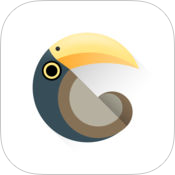

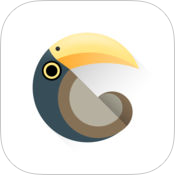






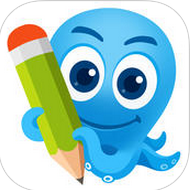
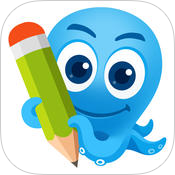






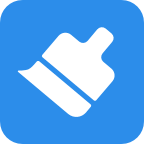





 沙发管家TV版v5.0.6 官方最新版
沙发管家TV版v5.0.6 官方最新版  应用宝2020V7.5.2 官方最新版
应用宝2020V7.5.2 官方最新版  WiFi万能钥匙V4.5.96官方最新版
WiFi万能钥匙V4.5.96官方最新版  猎豹清理大师V6.16.2 官方手机版
猎豹清理大师V6.16.2 官方手机版  百度输入法V9.3.5.16 官方最新版
百度输入法V9.3.5.16 官方最新版  快牙V5.9.2 (CN)(CN) 安卓最新版
快牙V5.9.2 (CN)(CN) 安卓最新版 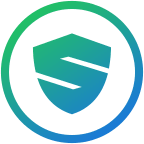 刷机精灵Android版3.3.1 官方版
刷机精灵Android版3.3.1 官方版  安卓系统字体管家V6.0.0.5官方最新版
安卓系统字体管家V6.0.0.5官方最新版  豌豆荚手机精灵手机端V6.8.37 安卓版
豌豆荚手机精灵手机端V6.8.37 安卓版  骑士助手V7.3.9官方最新版
骑士助手V7.3.9官方最新版  鲁大师评测v10.2.6 安卓版
鲁大师评测v10.2.6 安卓版  360超级ROOT8.1.1.3官方版
360超级ROOT8.1.1.3官方版 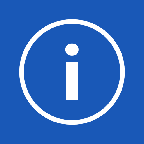 手机型号伪装v3.1.0 安卓版
手机型号伪装v3.1.0 安卓版  一键root(kingroot 手机版)V5.4.0 官方安卓版
一键root(kingroot 手机版)V5.4.0 官方安卓版  小鸡模拟器1.7.9 官方版
小鸡模拟器1.7.9 官方版  WiFi万能密码钥匙V4.5.1 官方版
WiFi万能密码钥匙V4.5.1 官方版  掌上看家采集端V5.0.5 官方安卓版
掌上看家采集端V5.0.5 官方安卓版  小米路由器app(小米WiFi)V5.6.2 官方安卓版
小米路由器app(小米WiFi)V5.6.2 官方安卓版  Root精灵手机版2.2.87 官方安卓版
Root精灵手机版2.2.87 官方安卓版